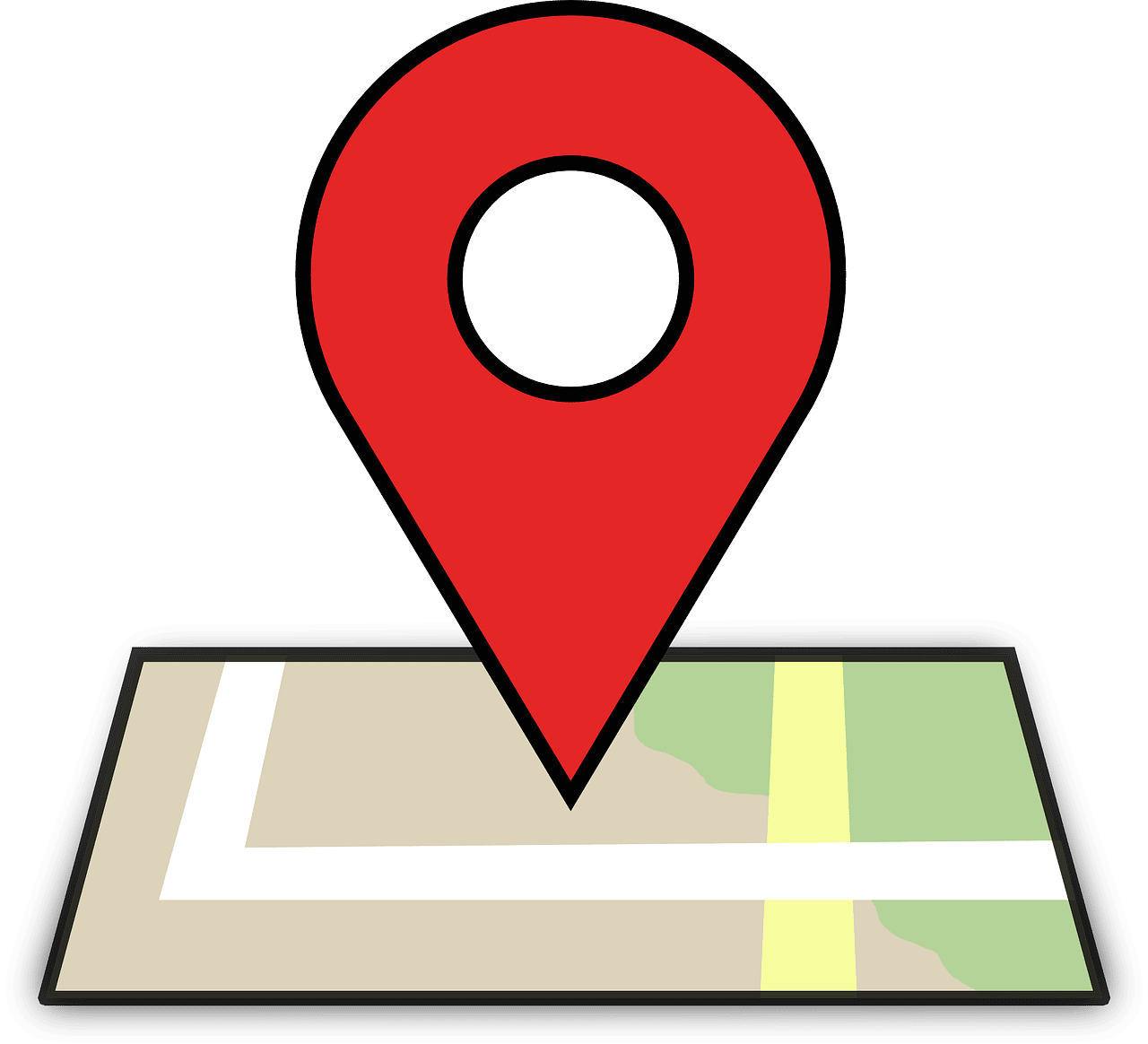Découvrez comment activer la nouvelle interface de Google Maps sur votre smartphone avec ce guide étape par étape. Que vous ayez besoin de mettre à jour l’application, de réinitialiser les données ou simplement de vérifier la disponibilité de la mise à jour dans votre région, suivez nos conseils pour profiter au maximum des dernières améliorations de Google Maps.
Sommaire
- 1 Introduction à l’activation de la nouvelle interface de Google Maps sur smartphone
- 2 Vérification et mise à jour de l’application
- 3 Effacement des données de l’application
- 4 Redémarrage du smartphone
- 5 Lancement de Google Maps et vérification de la nouvelle interface
- 6 Comprendre la nouvelle interface de Google Maps
- 7 Conclusion et invitation à la discussion
Introduction à l’activation de la nouvelle interface de Google Maps sur smartphone
Depuis novembre 2023, Google a commencé à déployer une interface revue et plus épurée de son application Maps pour les smartphones. Cependant, cette mise à jour n’est pas immédiatement accessible à tous les utilisateurs. Si vous n’avez pas encore accès à cette nouvelle interface, cet article vous guidera à travers les étapes pour potentiellement l’activer sur votre appareil.
Ce guide pratique vous assistera pour tirer le meilleur parti des dernières innovations de Google Maps.
Vérification et mise à jour de l’application
Mettre à jour Google Maps
Pour commencer, assurez-vous que vous utilisez la dernière version de Google Maps. Voici comment procéder :
- Ouvrez le Play Store sur votre appareil Android.
- Recherchez « Google Maps » dans la barre de recherche.
- Si une mise à jour est disponible, appuyez sur « Mettre à jour ».
Il est crucial de garder vos applications à jour pour bénéficier des dernières fonctionnalités et améliorations de sécurité.
Effacement des données de l’application
Réinitialiser Google Maps
Après la mise à jour de l’application, l’étape suivante consiste à effacer les données de Google Maps :
- Accédez à « Paramètres » sur votre smartphone.
- Sélectionnez « Applications » puis « Google Maps ».
- Appuyez sur « Stockage », puis sur « Effacer les données » et confirmez en sélectionnant « OK ».
Cette action réinitialisera l’application à son état initial et pourrait permettre l’activation de la nouvelle interface.
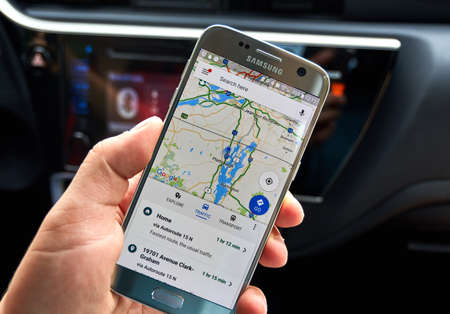
Redémarrage du smartphone
Un redémarrage de votre appareil est souvent sous-estimé mais peut résoudre de nombreux problèmes techniques en fermant des applications en arrière-plan et en libérant de la mémoire.
Lancement de Google Maps et vérification de la nouvelle interface
Après avoir redémarré votre appareil, ouvrez Google Maps. Si toutes les étapes précédentes ont été suivies correctement, la nouvelle interface devrait être visible. Si ce n’est toujours pas le cas, la mise à jour n’est peut-être pas encore disponible dans votre région, et il pourrait être nécessaire d’attendre un peu plus longtemps.
Comprendre la nouvelle interface de Google Maps
Détails et fonctionnalités de la nouvelle interface
La nouvelle interface de Google Maps offre un design plus épuré et minimaliste, incluant :
- Une barre de recherche plus fine.
- Des icônes plus petites et discrètes.
- Un menu déroulant remplaçant les onglets « Explorer », « Contribuer » et « Sauvegardé », accessible en bas de l’écran.
- Le bouton de navigation déplacé vers le coin inférieur droit.
De plus, de nouvelles fonctionnalités enrichissent l’expérience utilisateur, comme la recherche de lieux par type de cuisine ou par ambiance, rendant l’application plus intuitive et personnalisée.
Conclusion et invitation à la discussion
En suivant ces étapes, vous maximiserez vos chances d’accéder à la nouvelle interface de Google Maps sur votre smartphone. Cette mise à jour illustre l’engagement de Google à améliorer continuellement l’expérience utilisateur en introduisant des designs intuitifs et des fonctionnalités innovantes. N’hésitez pas à partager vos impressions sur cette nouvelle interface et à discuter de son impact sur votre expérience de navigation quotidienne.